قد تصبح محاولة تحرير مساحة إضافية على جهاز Mac الخاص بك تحديًا مستهلكًا للوقت ، على الرغم من أنه من الضروري الحفاظ على تشغيل جهازك بسلاسة وسرعة. سيساعدك أداء هذه المهمة بانتظام في تقليل الفوضى ولكن أيضًا ، بشكل مثالي ، تجنب جلسة طويلة من الاضطرار إلى حذف الدلائل القديمة عندما تكون قد نفدت سعة التخزين تقريبًا وبخلاف ذلك تمامًا.
مجموعة متنوعة من الخيارات لمعرفة الحقيقة كيفية إخلاء بعض المساحة على جهاز Mac، بدءًا من الاضطرار إلى تنظيف مجلدات ملفات التنزيلات هذه إلى استخدام برامج التنظيف العميق المجانية والمتميزة. إذن ، هذا هو كل ما تحتاج حقًا إلى التعرف عليه.
الجزء # 1: ما مقدار التخزين المجاني الذي تحتاجه بالفعل على جهاز Mac الخاص بك؟الجزء رقم 2: أفضل حل لكيفية إخلاء بعض المساحة على جهاز Mac - TechyCub ماك نظافةالجزء # 3: مناهج مختلفة حول كيفية تحرير مساحة على جهاز Macالخاتمة
الجزء # 1: ما مقدار التخزين المجاني الذي تحتاجه بالفعل على جهاز Mac الخاص بك؟
وفقًا لنتائج البحث ، حتى قبل أن يصل استهلاك مساحة القرص الصلب إلى 85٪ ، تبدأ فعالية جهاز Mac في التدهور. سيكون لديك ما لا يقل عن عشرة غيغابايت من المساحة الخالية في جهاز Mac الخاص بك لتمكينه من العمل بشكل فعال.
ومع ذلك ، فإننا نوصيك تحقق من مساحة القرص الصلب المتوفرة على جهاز Mac الخاص بك في الواقع ، يجب عليك بعد ذلك الحفاظ على كل 15٪ على الأقل من سعة التخزين لديك خالية أيضًا لأنك ستتمكن من نشر نظام تشغيل Mac جديد ، وتخطط لترقية أنظمة التشغيل ، وربما حتى تنزيل الأفلام بسهولة أكبر. لذا ، انتقل إلى مزيد من المعلومات بالفعل واكتسب معرفة حول كيفية تحرير مساحة على نظام التشغيل Mac ، ما عليك سوى الاستمرار في التمرير أدناه لقراءة الأقسام الأخرى من هذا.
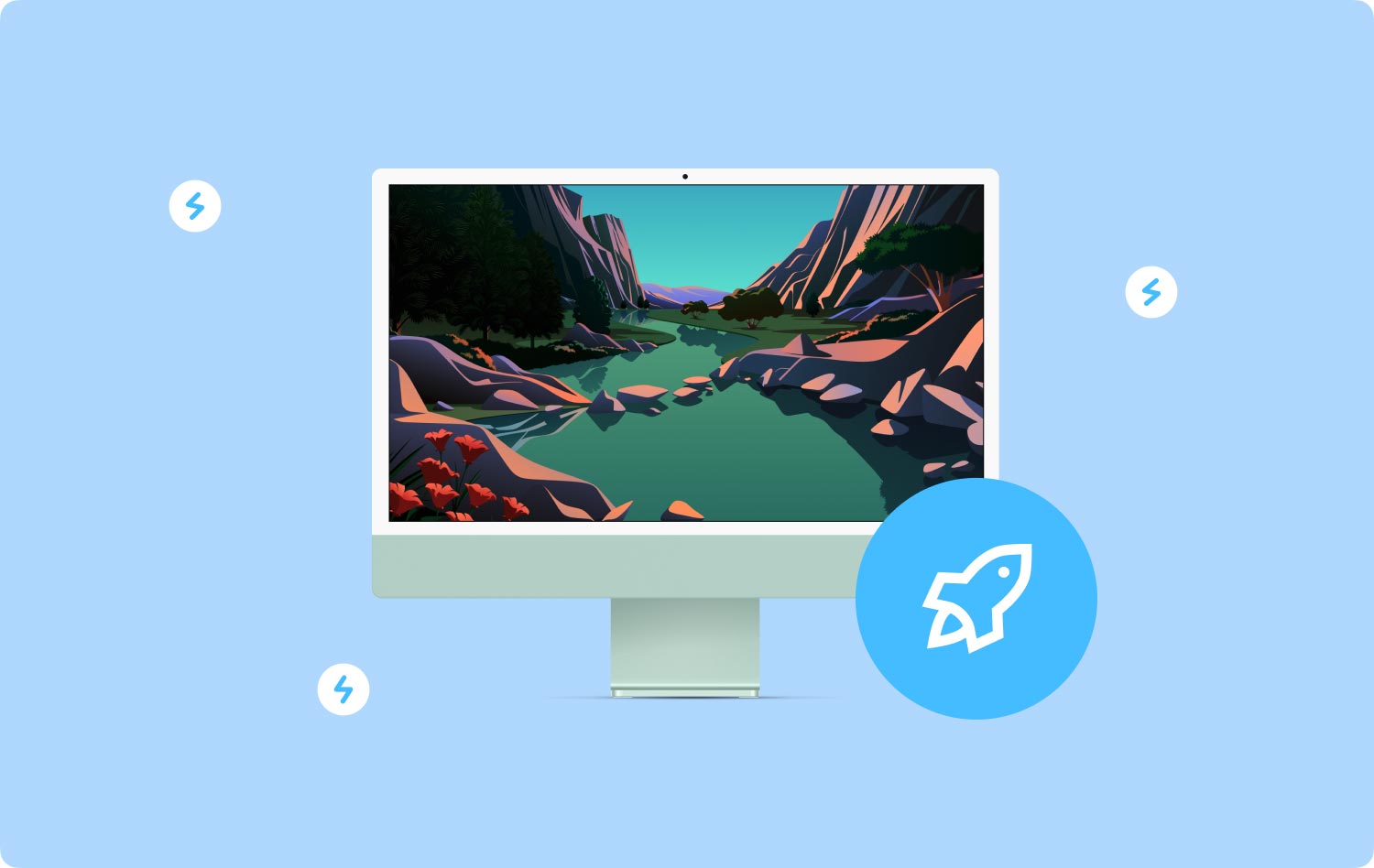
الجزء رقم 2: أفضل حل لكيفية إخلاء بعض المساحة على جهاز Mac - TechyCub ماك نظافة
للمضي قدما بالفعل مع تلك الأساليب المختلفة على كيفية إخلاء بعض المساحة على جهاز Mac، سنطلعك أولاً على أفضل حل خالٍ من المتاعب ولا يستهلك الطاقة. لذلك ، في هذا القسم ، سوف تعرف عن منظف معين لأجهزة Mac والذي يعتبر رائعًا في كل تلك المنظفات المجانية الموجودة في السوق.
TechyCub ماك نظافة تم تصميمه بالفعل ليكون سهل الاستخدام ورائعًا للاعتماد عليه نظرًا لأنه يحتوي على ميزات رئيسية يمكنك استخدامها طوال هذا الوقت المحدد لتوفير مساحة خالية على جهاز Mac الخاص بك.
ماك نظافة
امسح جهاز Mac الخاص بك بسرعة ونظف الملفات غير المرغوب فيها بسهولة.
تحقق من الحالة الأساسية لجهاز Mac الخاص بك بما في ذلك استخدام القرص ، وحالة وحدة المعالجة المركزية ، واستخدام الذاكرة ، وما إلى ذلك.
تسريع جهاز Mac الخاص بك بنقرات بسيطة.
تحميل مجانا
من خلال بضع نقرات ، يمكنك بالفعل جعل محرك Mac الخاص بك يحتوي على مساحة تخزين مجانية لأدوات القرص ، والحماية مع توفير الخصوصية البشرية ، وربما تساعد في تعزيز الوظائف المبتكرة والرضا عن العمل. لمتابعة التعليمات أدناه ، تابع القراءة على:
- للمضي قدمًا ، يجب عليك تنزيل وتثبيت TechyCub منظف Mac على وحدة التحكم الخاصة بك. بعد ذلك ، يجب عليك الآن الكشف عن أي شيء داخل جهازك.
- بعد ذلك ، يجب عليك اختيار التحديد الذي ينص على وجه التحديد "نظافة غير المرغوب فيه"ثم انتقل إلى تحديد مفتاح التبديل الذي يجعل الأمر واضحًا إلى حد ما"تفحص"ومع ذلك ، يمكن لمجموعة أدوات التنظيف أن تبدأ بالفعل بعد المجموعة الأخيرة في فحص جميع الملفات وأجهزة التخزين ، ولكن من المحتمل أيضًا حتى البرامج غير المرغوب فيها التي تم حفظها مباشرة في Mac.
- بعد ذلك ، يجب أن تشرع في إعادة النظر في الملفات الرقمية ، والمخفي ، وأيضًا الملفات غير الضرورية التي تم فصلها بالفعل ولكن تم تنظيمها أيضًا في مجموعات مرة أخرى عندما تكون طريقة التتبع قد تم تعيينها بالفعل ولكن تم إكمالها أيضًا.
- بعد ذلك ، ربما يمكنك البدء في حذف أي نوع من الملفات ، ذاكرة التخزين المؤقت ، ولكن أيضًا البرامج غير المرغوب فيها التي تريدها حقًا عبر جهاز Mac الخاص بك ، ومع ذلك ، يمكنك أيضًا تجربة هذه الطريقة البديلة ، والتي تتطلب منك تأكيد التبديل ، والذي مرة أخرى يعني ببساطة "حدد الكل"وبالتالي وفر لحظة تنظيف جميع التعليمات البرمجية المصدر أو المخبأ أو بالأحرى أجهزة تخزين البيانات غير المرغوب فيها.
- متى انتهيت ، انقر على "نظيف"قم بالتبديل من أجل مسح البرنامج تمامًا لجميع الدلائل تقريبًا وذاكرة التخزين المؤقت ، ولكن أيضًا الملفات غير الضرورية التي قدمتها في البداية ليتم حذفها بطريقة أو بأخرى خلال بضع ثوانٍ.
- وعلى الفور ، سيظهر عندئذٍ مربع حوار رمز سريع ، مما يشير إلى أنه ما لم يكن عبء عمل التنظيف هو السبب "اكتمل التنظيف"ولكن ما لم ترغب في حذف العديد من الدلائل والملفات المؤقتة وكذلك ملفات النظام ، فمن الواضح أنه يمكنك التمرير فوق الزر الذي يشير فقط إلى"التقييم"أن ترافق حقًا إلى شاشة مراقبة نشاط المراقبة. علاوة على ذلك ، لقد انتهيت.

الجزء # 3: مناهج مختلفة حول كيفية تحرير مساحة على جهاز Mac
الآن بعد أن فهمت بالضبط مقدار السعة التخزينية الضئيلة جدًا التي يمكنك الاستفادة منها وخيارًا أفضل ، دعنا نركز على بعض الطرق حول كيفية تحرير مساحة على Mac.
كيفية تحرير مساحة على جهاز Mac: تحسين مساحة تخزين Mac
كانت أبسط تقنية لتحرير مساحة التخزين في جهاز Mac الخاص بك هي بالفعل من خلال استخدام التقنيات المتقدمة المضمنة. ربما يمكنك الوصول إليها بسرعة بمجرد النقر على "إدارة"أعلى بكثير من شريط الذاكرة. كما هو موضح في الصورة ، هناك أربعة خيارات تحكم مثالية مقترحة. ما عليك سوى اتباع الاقتراحات لزيادة سعة التخزين لديك.
تخزين في iCloud:
باستخدام هذه الوظيفة ، يمكنك حفظ الصور ومقاطع الفيديو وكذلك السجلات في iCloud. ربما احتفظ فقط بالمستندات المطلوبة داخل جهاز Mac الخاص بك.
تحسين التخزين:
تمكين هذه الميزة عن طريق النقر فوق تحسين تؤدي علامة التبويب إلى قيام جهاز Mac بإزالة مقاطع الفيديو التي تم تحديدها مسبقًا لمشاهدتها وكذلك البرامج التلفزيونية على الفور ، ولكن من المهم أيضًا التفكير في نقلها إلى سلة المهملات نظرًا لأن هناك حاجة إلى مزيد من المساحة المطلوبة.
إفراغ سلة المهملات على الفور:
عند تمكينه ، سيتم تلقائيًا حذف المكونات التي كانت موجودة في سلة المهملات لأكثر من ثلاثين يومًا.
ابدأ في تقليل الفوضى:
بمجرد النقر فوق هذا مراجعة الملفات للتبديل ، يمكنك بالفعل فرز جميع أنظمة الملفات على جهاز Mac الخاص بك وكذلك حذف تلك التي لم تعد بحاجة إليها.
كيفية تحرير مساحة على جهاز Mac: حذف نسخ iOS الاحتياطية القديمة
سيكون النسخ الاحتياطي للبيانات على جهاز iPhone الخاص بك ، وكذلك iPad ، مكونًا أساسيًا لأمن المعلومات وعادات ممتازة لتطويرها. بعد قولي هذا ، كان القصد من النسخ الاحتياطية لنظام iOS بالفعل أن تكون ملفات مؤقتة بدلاً من السكان المحليين الدائمين في جهاز Mac الخاص بك. افترض أنه مهما كانت مساحة القرص الصلب التي يمكنك إعادة احتلالها ، لكن ما لم تساعد هؤلاء في مغادرتهم: مئات ومئات الجيجابايت. إنها طريقة بسيطة لتحرير مساحة على جهاز Mac عن طريق حذف نُسخ iOS الاحتياطية القديمة:
- للبدء ، يجب عليك بعد ذلك تحديد الخيار الذي يشير إلى "حول هذه ماك"من شريط تنقل Apple. وبعد ذلك ، ضمن شريط قائمة التخزين ، حدد هذا الخيار الذي يعني ضمنيًا"إدارة".
- عندئذٍ ، في النافذة الجديدة ، يظهر شيء ما ، حدد هذا الخيار الذي يشير إلى "ملفات iOS".
- ومن هناك يجب اختيار النسخ الاحتياطية القديمة وكذلك الضغط على الخيار "حذف"زر.
- يجب بعد ذلك تأكيد الحذف.
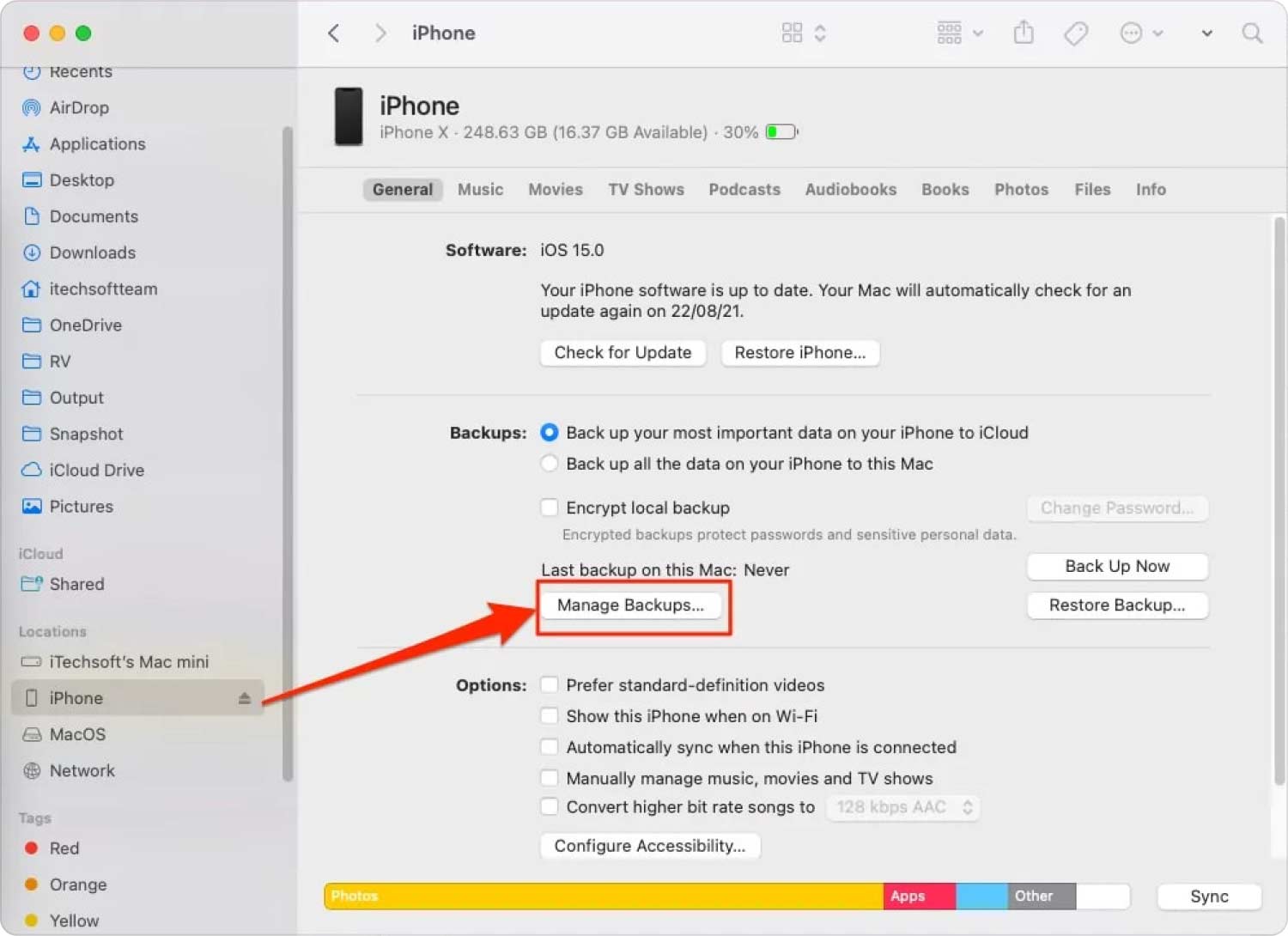
كيفية تحرير مساحة على نظام التشغيل Mac: حذف نوع ملفات DMG
ملفات بيانات DMG كانت بالفعل عديمة الجدوى في الأساس كلما تم وضع اقتراح. على الرغم من أن معظم التطبيقات لا تطمئنك حقًا إلى تجاهل ملفات بيانات DMG الخاصة بها عند الإعداد الأولي ، فسوف ينتهي بك الأمر ببعض ملفات بيانات DMG التي قد تستهلك مساحة مهمة على القرص. لحسن الحظ ، ستكون محاولة حذف ملفات بيانات DMG إجراءً بسيطًا.
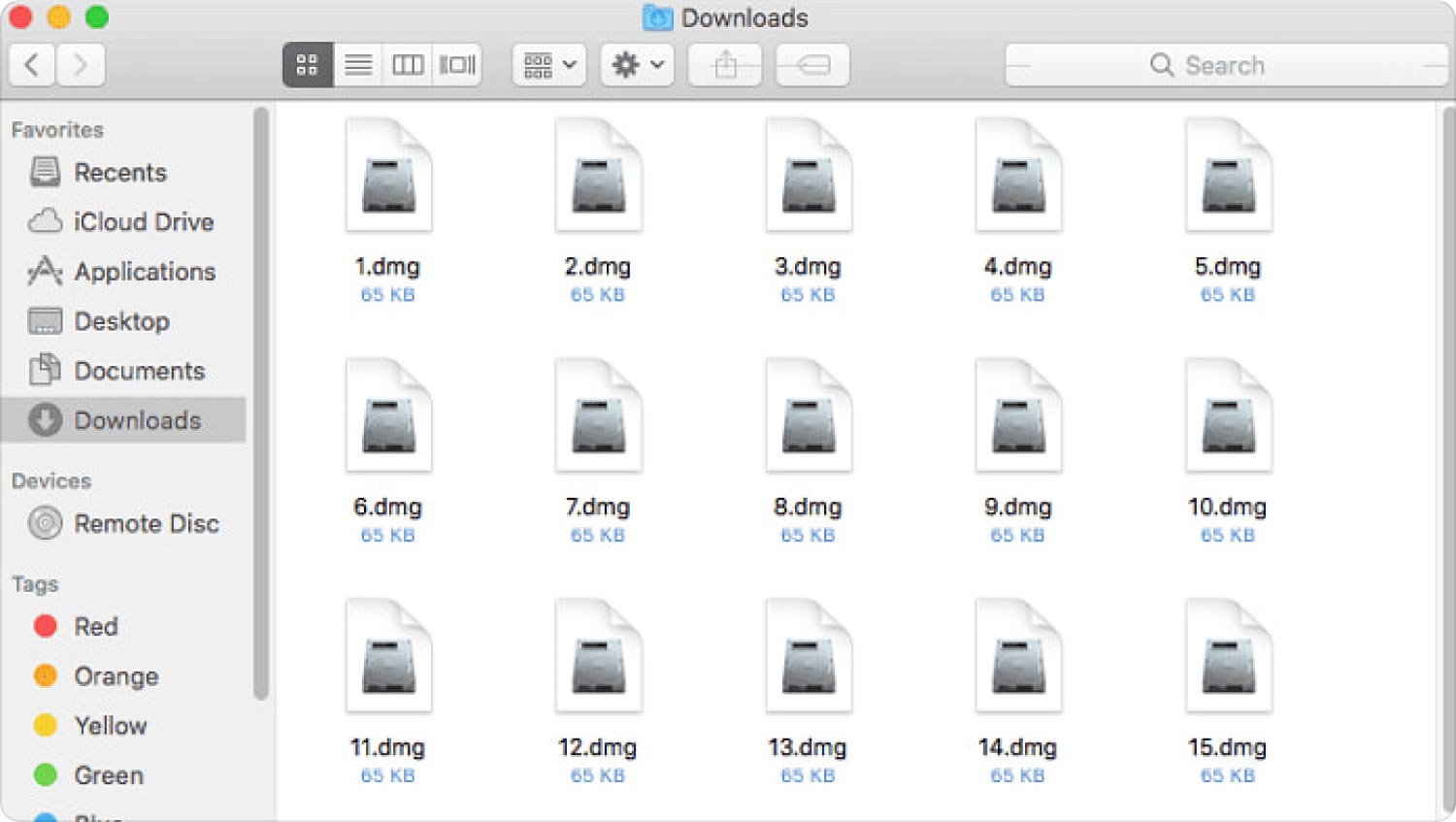
كيفية تحرير مساحة على نظام التشغيل Mac: ضغط الملفات
هناك شيء آخر حول كيفية تحرير مساحة على نظام التشغيل Mac وهو ضغط أنواع الملفات التي نادرًا ما يتم استخدام بعضها. ليس هناك شرط لاستخدام أداة ضغط تابعة لجهة خارجية لأن برنامج الضغط العالي المدمج من Apple سيكون كافياً.
حدد تلك التي تتطلب ضغط السجلات بطريقة ما ، وانقر بزر الماوس الأيمن فوقها ، ثم اختر ضغط؛ سيتم تجميع سجلاتك في شيء مثل ملف تنسيق مضغوط. نظرًا لأنك لن تستخدم نفس هذه الملفات بشكل متكرر ، يمكنك حقًا الاحتفاظ بمستند Zip على مثل هذا الجهاز الخارجي.
كيفية تحرير مساحة على نظام التشغيل Mac: إفراغ سلة مهملات Mac
عادة ، يجب عليك تفريغ المهملات في عملية يدوية. هذه الطريقة ، مع ذلك ، يمكن أن تكون آلية. تم محو السجلات التي ظلت في المهملات لأكثر من 30 يومًا تمامًا إذا اخترت غير ذلك. يمكنك توفير ما يصل إلى 30٪ من مساحة القرص الثابت لديك أكثر أو أقل كل شهر من خلال السماح بهذا الخيار البديل. وإليك كيفية القيام بذلك:
- اختر هذا الخيار الذي يعني بعد ذلك "حول هذا ماك"مباشرة من شريط تنقل Apple.
- بعد ذلك ، يجب عليك تحديد هذا الخيار الذي يشير بوضوح بعد ذلك إلى "إدارة"في جميع أنحاء زر التخزين.
- ما عليك سوى النقر على هذا الخيار الذي يشير إلى "شغل"عندما ترى الميزة"إفراغ القمامة تلقائيا".
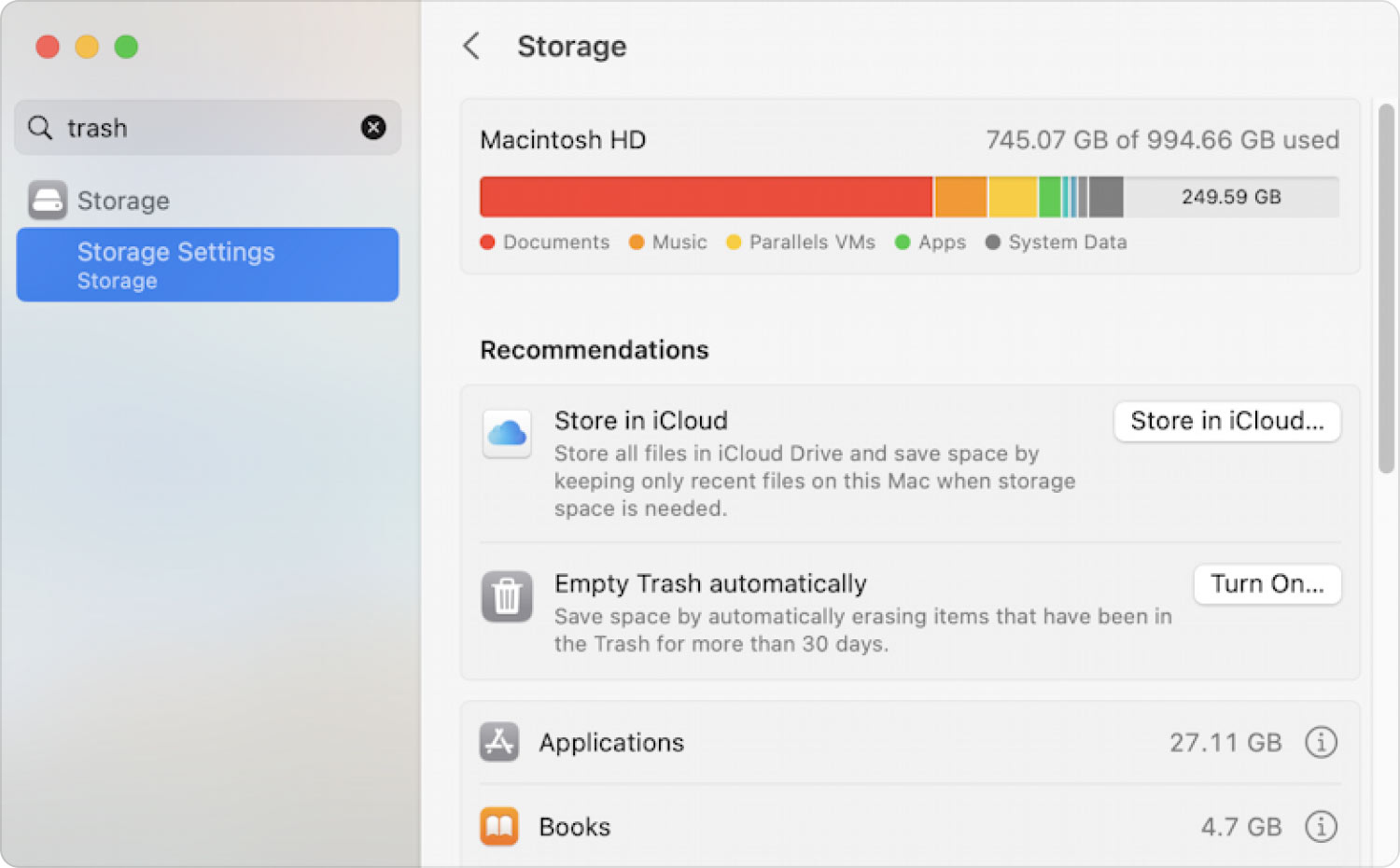
الناس اقرأ أيضا 6 طرق لإصلاح خطأ "iMovie لا توجد مساحة كافية على القرص" [2023] أفضل 3 محلل لمساحة القرص الصلب في عام 2023
الخاتمة
ما لم تكن تستخدم نموذجًا أوليًا صاعدًا به تيرابايت من مساحة القرص ، مع العلم كيفية إخلاء بعض المساحة على جهاز Mac كان شيئًا ستحتاج إلى القيام به من وقت لآخر. قد تفكر في استخدام أفضل منظف مساحة ماك لمساعدتك في هذا. تذكر أنه من خلال إزالة البيانات المخزنة مؤقتًا وإطار العمل غير الهام وبعض البيانات الأخرى غير الضرورية ، قد يكافئك جهاز Mac الخاص بك بكفاءة أعلى وسعة تخزين أكبر لبياناتك المهمة أو ذكرياتك.
